एक खोज बग विंडोज 11 को आउटलुक मेल को अनुक्रमित करने से रोकता है
फिर भी एक और विंडोज 11 सर्च बग आउटलुक डेस्कटॉप यूजर्स को प्रभावित करता है। यदि आप ऐप का उपयोग कर रहे हैं, तो आप पहले से ही देख सकते हैं कि आउटलुक खोज परिणामों में अक्सर हाल के संदेश शामिल नहीं होते हैं। यह पीओपी, आईएमएपी और माइक्रोसॉफ्ट के एक्सचेंज के ऑफ़लाइन काम करने सहित उनके प्रोटोकॉल की परवाह किए बिना सभी बॉक्स को प्रभावित करता है।
विज्ञापन
Microsoft 365 और ऑनलाइन एक्सचेंज सेवाओं के उपयोगकर्ता प्रभावित नहीं होते हैं। दोनों बाद वाले संदेशों को अनुक्रमित करने के लिए एक अलग सेवा का उपयोग करते हैं। लेकिन डेस्कटॉप पर, यह क्लासिक सर्च इंडेक्सर है। बग के कारण, आप इसे धीमी गति से काम करते हुए, बहुत सारे संसाधनों की खपत करते हुए या यहां तक कि रुके हुए भी पा सकते हैं। ईमेल को अनुक्रमित करने से यह अटक जाता है।
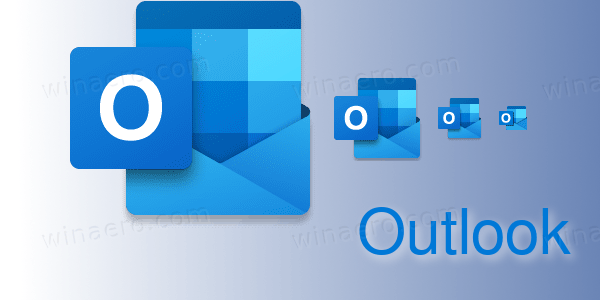
वर्कअराउंड के रूप में, Microsoft खोज को फिर से कार्य करने के लिए आउटलुक के लिए अनुक्रमण को अक्षम करने का सुझाव देता है।
विंडोज 11 में आउटलुक सर्च को ठीक करें [वर्कअराउंड]
- दबाएं जीत + आर रन बॉक्स खोलने के लिए अपने कीबोर्ड पर कुंजियाँ।
- वहां टाइप करें regedit और हिट प्रवेश करना.
- निम्न कुंजी पथ को रजिस्ट्री संपादक पता बार में चिपकाएँ HKEY_LOCAL_MACHINE\SOFTWARE\Policies\Microsoft\Windows, या इसे मैन्युअल रूप से खोलें।
- बाईं ओर विंडोज फोल्डर पर राइट-क्लिक करें और चुनें नया > कुंजी. प्रवेश करना विंडोज़ खोज नए कुंजी नाम के रूप में।
- अब, राइट-क्लिक करें विंडोज़ खोज कुंजी और चुनें नया > DWORD 32-बिट मान संदर्भ मेनू से।
- नए मान को इस रूप में नाम दें इंडेक्सिंग आउटलुक को रोकें और इसके डेटा को बदलने के लिए इसे डबल-क्लिक करें।
- अब, सेट करें इंडेक्सिंग आउटलुक को रोकें 1 करने के लिए

- regedit ऐप बंद करें और विंडोज 11 को पुनरारंभ करें.
आप कर चुके हैं। अफसोस की बात है कि यह पहली बार नहीं है जब कोई सर्च बग आउटलुक को तोड़ता है। बस इस स्प्रिंग माइक्रोसॉफ्ट ने इसी तरह के मुद्दे को सफलतापूर्वक हल किया। उस समय तक उन्होंने प्रभावित विंडोज संस्करणों के लिए एक विशेष पैच जारी किया था। इसलिए हम वास्तविक बग के लिए समान पैच की उम्मीद कर सकते हैं। वर्तमान में, माइक्रोसॉफ्ट है मामले की जांच कुछ स्थायी समाधान प्रदान करने के लिए।
एक बार जब आप ऊपर उल्लिखित रजिस्ट्री संशोधन लागू कर देते हैं, तो आउटलुक में डेस्कटॉप सर्च इंजन शामिल नहीं होगा। इसके बजाय, यह खोजों को अपने आंतरिक डेटाबेस पर पुनर्निर्देशित करेगा, इसलिए यह समस्या का समाधान करेगा।
एक बार जब Microsoft आउटलुक और विंडोज सर्च के लिए एक स्थायी समाधान प्रदान करता है, तो आपको अपने द्वारा किए गए परिवर्तन को पूर्ववत करने की आवश्यकता हो सकती है। अधिक विशेष रूप से बोलते हुए, आपको अपने द्वारा बनाए गए PreventIndexingOutlook DWORD मान को हटाना होगा।
बस में नेविगेट करें HKEY_LOCAL_MACHINE\SOFTWARE\Policies\Microsoft\Windows\Windows खोज कुंजी, राइट-क्लिक करें इंडेक्सिंग आउटलुक को रोकें परम, और चुनें मिटाना संदर्भ मेनू से। परिवर्तन प्रभावी होने के लिए विंडोज 11 को पुनरारंभ करें।
अगर आपको यह लेख पसंद आया है, तो कृपया नीचे दिए गए बटनों का उपयोग करके इसे साझा करें। यह आपसे बहुत कुछ नहीं लेगा, लेकिन यह हमें बढ़ने में मदद करेगा। आपके समर्थन के लिए धन्यवाद!


